Svaki put kada radite istraživanje na mreži pomoću programa OneNote, možete da koristite OneNote Web Clipper da biste lako hvatali, uređivali, komentarirali i delili informacije. Besplatno je za korišćenje i funkcioniše sa većinom modernih veb pregledača.
Instaliranje OneNote Web Clipper
Da biste podesili OneNote Web Clipper, uradite sledeće:
-
Posetite https://www.onenote.com/clipper.
-
Kliknite na dugme Preuzmi OneNote Web Clipper u programu.
-
Pratite uputstva na ekranu koja su prikazana za određeni veb pregledač koji koristite.
-
Ako se to od vas zatraži, odaberite sve bezbednosne poruke da biste programu OneNote Web Clipper da radi sa pregledačem.
Da biste konfigurisali OneNote Web Clipper, uradite sledeće:
-
U pregledaču otvorite bilo koju veb lokaciju, a zatim kliknite na OneNote Web Clipper ikonu.
Napomena: Lokacija OneNote Web Clipper zavisi od pregledača koji koristite. Na primer, u programu Internet Explorer, ona će se pojaviti na traci Omiljene lokacije.
-
U ljubičastom iskačućem prozoru koji se pojavi uradite nešto od sledećeg:
-
Izaberite stavku Prijavite se pomoću Microsoft naloga ako želite da koristite OneNote Web Clipper sa ličnim nalogom kao što su Outlook.com, Live.com ili Hotmail.com. Da biste dobili najbolje rezultate, koristite isti nalog koji već koristite sa programom OneNote.
-
Izaberite stavku Prijavite se pomoću poslovnog ili školskog naloga ako želite da koristite OneNote Web Clipper sa nalogom koji vam je dala vaša poslovna organizacija ili škola.
-
-
Ako se to od vas zatraži, potvrdite zahtevane dozvole aplikacije za OneNote Web Clipper. Kasnije možete u bilo kom trenutku da promenite ove dozvole aplikacije u postavkama naloga.
Korišćenje OneNote Web Clipper
OneNote Web Clipper automatski otkriva tip sadržaja veb lokacije koji želite da uhvatite – članak, recept ili stranicu proizvoda.
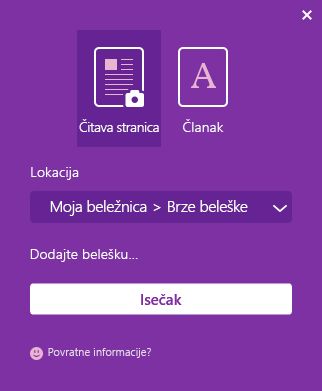
-
Otvorite stranicu koja sadrži ono što želite da izrežete u programu OneNote, a zatim kliknite na OneNote Web Clipper ikonu.
-
U malom prozoru programa OneNote Web Clipper uradite nešto od sledećeg (gde je dostupno):
-
Izaberite stavku Puna stranica ili Region ako želite da uhvatite trenutnu veb stranicu (ili izabranu oblast) u beležnici kao sliku snimka ekrana. Ove opcije će očuvati sadržaj koji isečete tačno onako kako izgleda.
-
Izaberite stavku Članak, Recept ili Proizvod ako želite da sačuvate trenutnu veb stranicu u beležnici kao tekst i slike koji se mogu uređivati. Kada izaberete neku od ovih opcija, možete da koristite dugmad na vrhu prozora za pregled da biste markirali izabrani tekst, promenili stil fonta serif i sans-serif i povećali ili smanjili podrazumevanu veličinu teksta.
-
-
Kliknite na padajući meni Lokacija, a zatim izaberite odeljak beležnice u kojem bi trebalo sačuvati isečenu veb stranicu. Lista uključuje sve beležnice koje ste uskladištili na OneDrive nalogu, uključujući sve deljene beležnice. Možete da kliknete da biste razvili bilo koju beležnicu na listi da biste videli njene dostupne odeljke.
-
Kliknite na dugme Dodaj belešku ako snimljenim informacijama želite da date više konteksta za kasnije. Ovaj korak je opcionalan, ali dodatna beleška može da bude korisna kao beleška ili podsetnik za sebe (na primer, "Pratite sa Samantom o ovim specifikacijama proizvoda!") ili kao način da pružite informacije drugim osobama koje je čitaju u deljenoj beležnici (na primer, "Hej svi, pogledajte ovaj članak koji sam pronašao/la!").
-
Kliknite na dugme Iseci da biste poslali uhvaćene informacije u OneNote.
Ideje za korišćenje OneNote Web Clipper
Niste sigurni šta da isečete? Evo nekih ideja za početak!
-
Putovanja – isecite sva istraživanja putovanja i planiranje putovanja sa veba i dodajte sve direktno u OneNote.
-
Recepti – Prikupljate recepte za predstojeću zabavu? Izrežite najbolje slike i liste sastojka sa omiljenih lokacija za recepte.
-
Vesti – Uhvatite sadržaj uvoza sa omiljenih sajtova vesti da biste ih kasnije upućili na njih ili da biste ih delili sa prijateljima.
-
Inspiracija – Prikupljajte inspirativne slike i ideje sa veba i čuvajte ih u programu OneNote radi lakog pronalaženja.
-
Istraživanje – uvezite relevantne članke sa veba i sačuvajte ih u beležnici za istraživanje za kasnije čitanje.
-
Kupovina – Proverite da li uvek dobijate najbolju ponudu prilikom kupovine na mreži tako što ćete iseći cenovne liste i stranice proizvoda.










